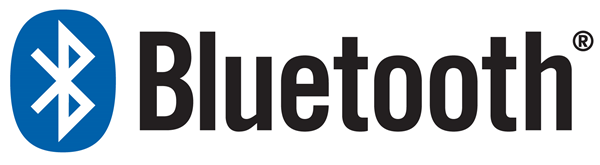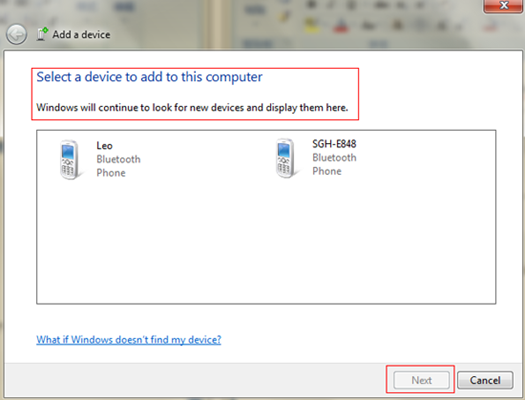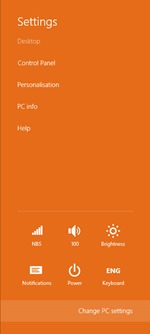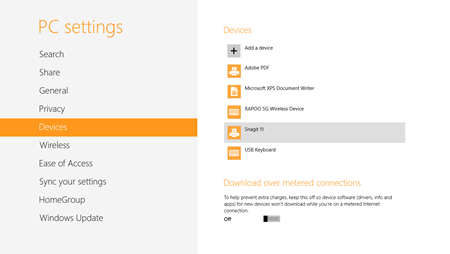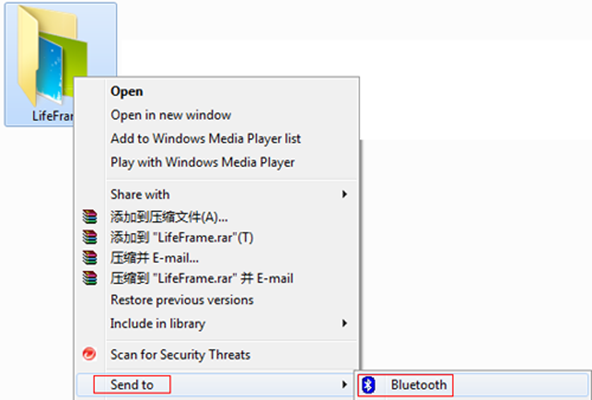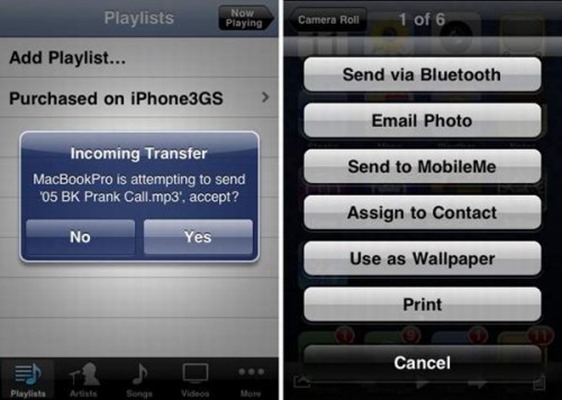นอกจากการส่งผ่านข้อมูลด้วยสาย USB ที่ได้รับความนิยมแล้ว อีกวิธีหนึ่งจะเป็น Bluetooth ที่ส่งผ่านไฟล์ด้วยคลื่นสัญญาณไร้สายที่สมาร์ทโฟนและโน๊ตบุ๊คในปัจจุบันรองรับการเชื่อมต่อด้วยอุปกรณ์นี้เป็นมาตรฐานแล้ว ซึ่งนิยมใช้ส่งไฟล์ที่มีขนาดไม่ใหญ่นัก แต่สำหรับวิธีการส่งและรับไฟล์จากคอมพิวเตอร์จะเป็นอย่างไรนั้น ทางทีมงานมีวิธีการเชื่อมต่อและส่งไฟล์อย่างง่ายมาฝากกัน
ซึ่งก่อนเราจะไปดูวิธีการส่งผ่านไฟล์นั้น เรามารู้จักข้อมูลโดยคร่าวๆ ของ Bluetooth ก่อนว่ามาตรฐานการเชื่อมต่อนี้นับเป็นการเชื่อมต่อกลุ่ม PAN (Personal Area Network) ประเภทหนึ่ง โดยชื่อของ Bluetooth นั้นนำมาจากกษัตริย์โบราณของเดนมาร์ก ?กษัตริย์ฮารอล์ด บลูทูธ? และสัญลักษณ์เกิดจากการผสมผสานตัวอักษรรูน (Rune) กับพระนามเข้าด้วยกัน โดยตอนนี้ Bluetooth เองก็ได้รับการพัฒนามาจนถึงเวอร์ชั่น 4.0 แล้ว โดยจะทำให้อัตราการถ่ายโอนข้อมูลนั้นทำได้เร็วขึ้นและมีระยะทำการอยู่ที่ 10 เมตรด้วยกัน
พอเราได้ทราบข้อมูลคร่าวๆ ของ Bluetooth แล้ว ตอนนี้เราจะไปเรียนรู้วิธีการส่งผ่านไฟล์ด้วยมาตรฐานการเชื่อมต่อนี้ด้วยกัน
ส่วนของใครที่ใช้ Windows 8 นั้นจะมีวิธีการเชื่อมต่อที่แตกต่างกันเล็กน้อย คือให้เราเปิดหน้า PC Setting ขึ้นมาแล้วเลือกที่ส่วนของคำสั่ง Devices ซึ่งเราสามารถเข้าไปยังหน้านี้ได้ง่ายๆ เพียงแค่กดปุ่ม Windows+C เพื่อเรียก Charm Bar ออกมาก่อนจะเลือกที่ Change PC settings ที่เป็นแถบหัวข้อท้ายสุดนั่นเอง ซึ่งจากนี้ให้เรารอเครื่องทำการเชื่อมต่อกัน (Pairing) กันก่อนแล้วเราถึงจะสามารถส่งผ่านไฟล์กันได้
ในตัวอย่างภาพซ้ายจะเป็นการรับไฟล์และด้านขวาจะเป็นการส่งไฟล์
แค่ไม่กี่ขั้นตอนเท่านี้ เราก็สามารถส่งไฟล์ระหว่างอุปกรณ์ทั้งสองได้ง่ายๆ โดยไม่ต้องพึ่งพาสาย USB ให้เสียเวลาและยังง่ายอีกด้วย โดยถ้าใครส่งไฟล์ที่มีขนาดไม่ใหญ่มากล่ะก็ Bluetooth ก็เป็นวิธีการส่งผ่านไฟล์ที่น่าใช้เช่นกัน